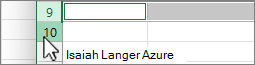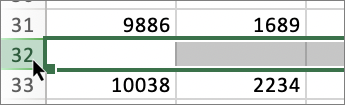-
Držite pritisnut taster CTRL i izaberite broj reda za svaki prazan red u podacima.
-
Na kartici Početak izaberite padajuću
Više informacija potražite u članku Umetanje ili brisanje redova i kolona.
-
Držite pritisnut taster CTRL i izaberite broj reda za svaki prazan red u podacima.
-
Na kartici Početak izaberite padajuću
Više informacija potražite u članku Umetanje ili brisanje redova i kolona.
-
Držite ⌘ i izaberite broj reda svakog praznog reda u podacima.
-
Na kartici Početak izaberite padajuću
Više informacija potražite u članku Umetanje jednog ili više redova, kolona ili ćelija u programu Excel za Mac.